Registrazione server LDAP (Solo MF8580Cdw / MF8550Cdn / MF8540Cdn / MF8280Cw)
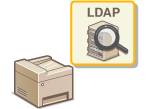 |
|
Se un server LDAP viene implementato nella rete, è possibile cercare sul server numeri di fax e indirizzi e-mail e specificarli come destinazioni o registrarli nella Rubrica. È possibile registrare un massimo di cinque server LDAP sulla macchina. Registrare i server LDAP attraverso la IU remota.
|
|
NOTA
|
|
I server LDAP supportati dalla macchina sono Windows Server 2003/Server 2008/Server 2012 Active Directory.
La macchina comunica con i server LDAP utilizzando LDAPv3.
UTF-8 è il carattere di codifica supportato utilizzato quando i dati di testo sono trasmessi tra la macchina e il server LDAP.
|
1
Avviare la IU remota e accedere al modo Gestore sistema. Avvio della IU remota
2
Fare clic su [Impostazioni/Registrazione].
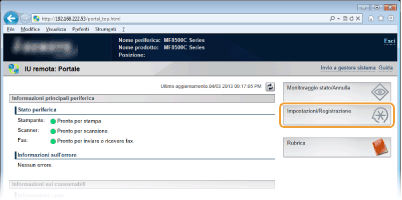
3
Fare clic su [Impostazioni rete]  [Registrazione server LDAP].
[Registrazione server LDAP].
 [Registrazione server LDAP].
[Registrazione server LDAP].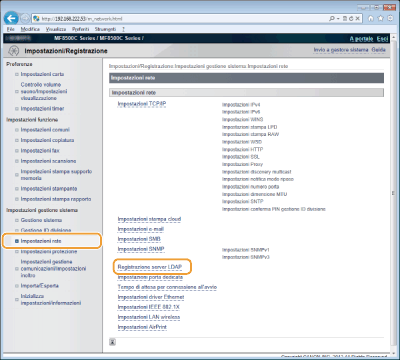
4
Fare clic su [Registrazione nuovo server...].
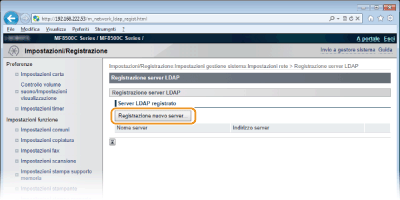
NOTA:
Per modificare un server registrato
Fare clic sul collegamento di testo in [Nome server] per la schermata di modifica.
Per modificare un server registrato
Fare clic sul collegamento di testo in [Nome server] per la schermata di modifica.
Per eliminare le informazioni sul server registrato
Fare clic su [Cancella] a destra del nome di server che si desidera eliminare fare clic su [OK].
fare clic su [OK].
Fare clic su [Cancella] a destra del nome di server che si desidera eliminare
 fare clic su [OK].
fare clic su [OK].5
Specificare le impostazioni richieste.
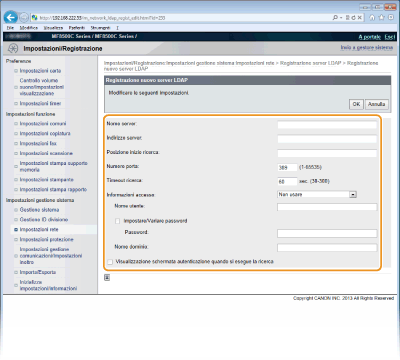
[Nome server]
Immettere fino a 24 caratteri alfanumerici per l'identificazione del server LDAP.
Immettere fino a 24 caratteri alfanumerici per l'identificazione del server LDAP.
[Indirizzo server]
Immettere l'indirizzo IP del server LDAP o fino a 47 caratteri alfanumerici per il nome host del server (ad esempio, ldap.esempio.com).
Immettere l'indirizzo IP del server LDAP o fino a 47 caratteri alfanumerici per il nome host del server (ad esempio, ldap.esempio.com).
IMPORTANTE:
[Indirizzo server] e DNS
[Indirizzo server] e DNS
Per prevenire errori durante la ricerca di destinazioni, assicurarsi di controllare:
Se il nome host è immesso per [Indirizzo server], assicurarsi che il server DNS sia disponibile sulla rete.
Se l'indirizzo IP è immesso per [Indirizzo server], verificare se il server DNS supporta solo ricerca diretta. Se il server supporta solo ricerca diretta, selezionare [Non usare] o [Usare] per [Informazioni accesso]. Se si seleziona [Usare (autenticazione protetta)] assicurarsi che il server DNS supporti ricerca inversa.
[Posizione inizio ricerca]
Specificare il nodo nella struttura informazioni della directory (DIT, Directory Information Tree) dalla quale si desidera iniziare la ricerca. Lasciando la casella di testo vuota si imposta la macchina per iniziare la ricerca da un nodo arbitrario selezionato automaticamente.
Specificare il nodo nella struttura informazioni della directory (DIT, Directory Information Tree) dalla quale si desidera iniziare la ricerca. Lasciando la casella di testo vuota si imposta la macchina per iniziare la ricerca da un nodo arbitrario selezionato automaticamente.
In funzione del tipo di caratteri utilizzati è possibile immettere fino a 120 caratteri.
Quando si specifica il nodo, immettere "DC=" seguito da un nome host (una stringa di caratteri delimitata da punti nel nome di dominio Active Directory) e separare ogni voce con una virgola. Se il nome di dominio è, ad esempio, "john.esempio.com", immettere "DC=john,DC=esempio,DC=com."

[Numero porta]
Immettere il numero di porta utilizzato per la comunicazione con il server LDAP.
Immettere il numero di porta utilizzato per la comunicazione con il server LDAP.
[Timeout ricerca]
Specificare il tempo di ricerca della macchina. Immettere tra 30 e 300 secondi.
Specificare il tempo di ricerca della macchina. Immettere tra 30 e 300 secondi.
[Informazioni accesso]
Selezionare [Non usare], [Usare] o [Usare (autenticazione protetta)] a seconda del tipo di autenticazione implementato dal server LDAP. Quando è selezionato [Usare] o [Usare (autenticazione protetta)], il nome utente e la password devono essere specificati.
Selezionare [Non usare], [Usare] o [Usare (autenticazione protetta)] a seconda del tipo di autenticazione implementato dal server LDAP. Quando è selezionato [Usare] o [Usare (autenticazione protetta)], il nome utente e la password devono essere specificati.
|
[Non usare]
|
Scegliere di non autenticare la macchina utilizzando le informazioni di accesso.
|
|
[Usare]
|
Scegliere di autenticare la macchina utilizzando le informazioni di accesso.
|
|
[Usare (autenticazione protetta)]
|
Scegliere di utilizzare i dati ottenuti da Kerberos, un protocollo di autenticazione di rete, per la password di autenticazione. Se viene selezionata questa impostazione, l'orologio della macchina deve essere sincronizzato con quello del server LDAP.
|
[Nome utente]
Immettere il nome utente della macchina registrato sul server LDAP. Possono essere immessi fino a 120 caratteri, in funzione al tipo di carattere utilizzato.
Immettere il nome utente della macchina registrato sul server LDAP. Possono essere immessi fino a 120 caratteri, in funzione al tipo di carattere utilizzato.
Quando viene selezionato [Usare] per [Informazioni accesso], immettere il nome utente nella forma "(nome dominio)\(nome utente)" (esempio, dominio1/utente1).
Quando viene selezionato [Usare (autenticazione protetta)], immettere solo il nome utente (esempio: utente1).
[Impostare/Variare password]
Per specificare o modificare la password, selezionare la casella di controllo e immettere fino a 24 caratteri nella casella di testo [Password].
Per specificare o modificare la password, selezionare la casella di controllo e immettere fino a 24 caratteri nella casella di testo [Password].
[Nome dominio]
Quando viene selezionato [Usare (autenticazione protetta)] per [Informazioni accesso], immettere fino a 120 caratteri alfanumerici per il nome struttura directory di Active Directory (esempio: esempio.com).
Quando viene selezionato [Usare (autenticazione protetta)] per [Informazioni accesso], immettere fino a 120 caratteri alfanumerici per il nome struttura directory di Active Directory (esempio: esempio.com).
[Visualizzazione schermata autenticazione quando si esegue la ricerca]
Selezionare la casella di controllo per richiedere all'utente di immettere il nome utente e la password quando viene richiesta una ricerca. Se la casella di controllo viene deselezionata, i dati immessi nelle caselle di testo [Nome utente] e [Password] vengono utilizzati per l'autenticazione.
Selezionare la casella di controllo per richiedere all'utente di immettere il nome utente e la password quando viene richiesta una ricerca. Se la casella di controllo viene deselezionata, i dati immessi nelle caselle di testo [Nome utente] e [Password] vengono utilizzati per l'autenticazione.
6
Fare clic su [OK].